Πώς να κάνετε τα Windows 8 να αποκαλύπτουν προσωρινά τον κωδικό πρόσβασης που μόλις πληκτρολογήσατε
Όταν χρησιμοποιείτε τα Windows 8(Windows 8) , αντιμετωπίζετε κάθε είδους σενάρια στα οποία σας ζητείται να εισαγάγετε τον έναν ή τον άλλο κωδικό πρόσβασης. Και, όπως κάνουν όλα τα λειτουργικά συστήματα, τα Windows 8(Windows 8) κρύβουν τους κωδικούς πρόσβασης που εισάγετε με κουκκίδες, έτσι ώστε να μην μπορούν να διαβαστούν από κάποιον που βρίσκεται κοντά. Ένα χρήσιμο μέτρο ασφαλείας. Αλλά, τι γίνεται αν θέλετε να ελέγξετε ξανά αυτό που μόλις πληκτρολογήσατε, για να βεβαιωθείτε ότι είναι σωστό. Πώς αποκαλύπτετε προσωρινά τον κωδικό πρόσβασης που μόλις πληκτρολογήσατε, πριν τον υποβάλετε;
Εάν το πρόγραμμα ή η δυνατότητα που ζητά κωδικό πρόσβασης χρησιμοποιεί τη σύγχρονη(Modern user) διεπαφή χρήστη στα Windows 8 , εμφανίζεται ένα ειδικό σημάδι μόλις ξεκινήσετε να πληκτρολογείτε. Μοιάζει με μάτι και φαίνεται παντού: όταν πληκτρολογείτε τον κωδικό πρόσβασης ενός ασύρματου δικτύου στο οποίο θέλετε να συνδεθείτε, όταν πληκτρολογείτε τον κωδικό πρόσβασης ή το PIN για να συνδεθείτε στα Windows 8 , αλλάζετε τον κωδικό πρόσβασης στις ρυθμίσεις του υπολογιστή κ.λπ. Δεν εμφανίζεται εκτός και αν αρχίσετε να πληκτρολογείτε.
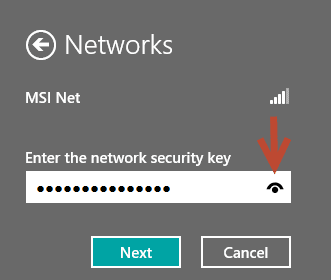
Κάντε κλικ(Click) ή πατήστε το σύμβολο του ματιού και ο κωδικός πρόσβασης αποκαλύπτεται για όσο διάστημα τον κρατάτε πατημένο.

Όταν σταματήσετε να το πατάτε, τα Windows 8 εμφανίζουν ξανά κουκκίδες, αντί για τους χαρακτήρες που μόλις εισαγάγατε.
Προφανώς, αυτή η συμβουλή λειτουργεί σε όλες τις εκδόσεις των Windows 8 και όλων των ειδών τις συσκευές, από tablet έως υβριδικά, έως κανονικούς υπολογιστές.
Αν ψάχνετε για άλλες χρήσιμες συμβουλές σχετικά με τα Windows 8(Windows 8) , μη διστάσετε να ελέγξετε τις παρακάτω προτάσεις μας.
Related posts
Παρουσίαση των Windows 8 & Windows 8.1: 6 τρόποι πρόσβασης στην οθόνη έναρξης
Παρουσίαση των Windows 8 & 8.1: Πώς να κάνετε εναλλαγή μεταξύ των επιλογών σύνδεσης
Πώς να προσαρμόσετε την περιοχή ειδοποιήσεων στα Windows 7 και Windows 8
Πώς να ρυθμίσετε τις παραμέτρους των εφαρμογών των Windows 8 μέσα στις οποίες εκτελείτε αναζητήσεις
7 τρόποι για να τερματίσετε τη λειτουργία ή να επανεκκινήσετε έναν υπολογιστή ή συσκευή με Windows 8 & Windows 8.1
Πώς να χρησιμοποιήσετε την Αναζήτηση στα Windows 11 -
Πώς να ενεργοποιήσετε το πληκτρολόγιο αφής στα Windows 11 -
Πώς να τερματίσετε τα Windows 11 (9 τρόποι) -
Πώς να εκκινήσετε στην επιφάνεια εργασίας στα Windows 8 & Windows 8.1
5 τρόποι για να κάνετε διπλό κλικ με ένα μόνο κλικ στα Windows
18 τρόποι για να ανοίξετε τις Ρυθμίσεις στα Windows 11 -
Πώς να απενεργοποιήσετε την επιφάνεια αφής στα Windows 11 -
12 συμβουλές για τον τρόπο αναζήτησης στα Windows 10
Πώς να επιλέξετε πολλά αρχεία στα Windows
Εμφάνιση ή απόκρυψη εφαρμογών που προστέθηκαν πρόσφατα και χρησιμοποιήθηκαν περισσότερο στο μενού "Έναρξη" -
Πώς να ανοίξετε τη Διαχείριση εργασιών στα Windows 11 και Windows 10
Κάντε λήψη της συντόμευσης επιφάνειας εργασίας στην οθόνη έναρξης των Windows 8
Πώς να χρησιμοποιήσετε τις ειδοποιήσεις του Κέντρου δράσης των Windows 10 -
Πώς να ανοίξετε την Εξερεύνηση αρχείων και την Εξερεύνηση των Windows: 12 τρόποι -
God Mode στα Windows 11 έναντι Windows 10 έναντι Windows 7 -
